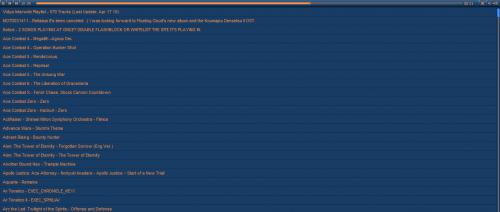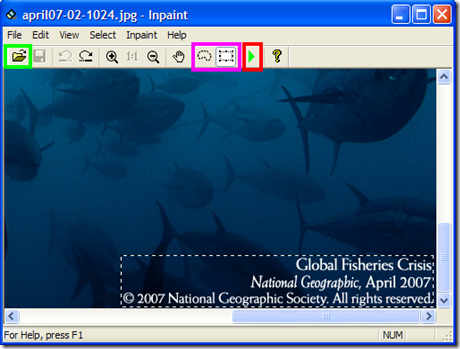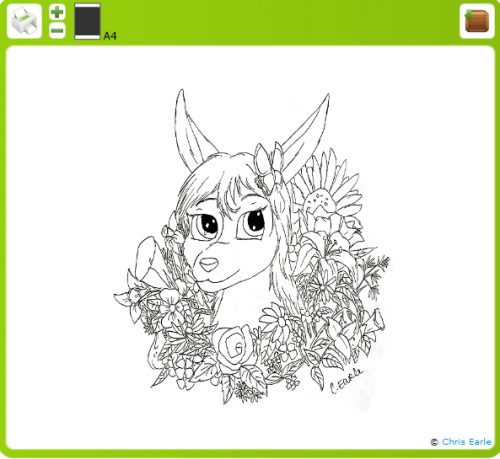Quante volte ci è capitato di scaricare da internet alcuni sfondi per il nostro Desktop o per il cellulare che hanno l’unico difetto di essere marcati da un logo o da una firma (chiamato anche Watermark) che spicca fastidiosa in un angolo dell’immagine? A me parecchie volte, lo stesso penso a voi.
Il watermark è infatti una sorta di contrassegno permanente, solitamente viene utilizzato per far capire agli utenti chi è il legittimo proprietario oppure come una sorta di firma digitale.
In questo articolo vedremo come fare per eliminare il Watermark da foto e immagini ricordando che comunque è illegale rimuovere il watermark e riutilizzare foto protette da diritto d’autore, usatelo quindi soltanto per il vostro desktop di casa o per scopi puramente personali.
Per risolvere questo problema in modo del tutto semplice e veloce con un solo clic di mouse, oggi vi presentiamo Watermark Remover.
Watermark Remover è infatti un piccolo programma gratuito, pesa poco più di 300 KB e non ha bisogno di essere installato. Con questa applicazione è possibile eliminare il logo e qualsiasi altra scritta da ogni immagine senza danneggiarla o comprometterne la qualità.
Fra l’altro come già detto non richiede installazione ma va solamente avviato e adoperato, dunque comodo anche da portare sempre con se su chiavetta USB e rimuovere loghi e scritte dalle foto presenti su altri PC di amici o parenti.
Una volta avviato si presenterà con un interfaccia grafica semplice e intuitiva:
1) Cliccate il pulsante con raffigurata una cartella aperta per indicare e aprire dal PC la foto dalla quale si intende rimuovere il logo o la scritta.
2) Una volta caricata la vostra foto o immagine, adoperate uno dei due strumenti di selezione, “lazo” e rettangolo, tramite i quali tracciare il contorno del logo o della scritta che volete eliminare dall’immagine.
Con il primo, il contorno della scritta o logo si dovrà tracciare a mano libera con il mouse (utile per scritte curve o complesse); con quello a destra invece si tracceranno aree di selezione di forma esclusivamente rettangolare.
Oltre a questo il programma consente di ribaltare l’immagine o ingrandirla se la scritta è posizionata in punti difficili.
3) Una volta selezionata la scritta o il logo, cliccate il pulsante contrassegnato dal simbolo Play verde per rimuoverle dall’immagine.
Abbiamo già finito. A questo punto infatti non resta che salvare l’immagine pulita da scritte e loghi vari, cliccando File-Save o Save as.
Come ultima cosa vi ricordo che Watermark Remover può essere utilizzato anche in altri casi e non solo per eliminare i watermark, ad esempio può essere utilizzato per rimuovere oggetti indesiderati dalle foto o qualsiasi altra cosa.
Insomma potete usare questo programmino per un’infinità di cose, è davvero utile!
Scarica WATERMARK REMOVER.
Articolo scritto da Francesco DeLogu.